Cara Menggunakan Web Admin
Web Admin: Khusus Perusahaan, Instansi & Koperasi.
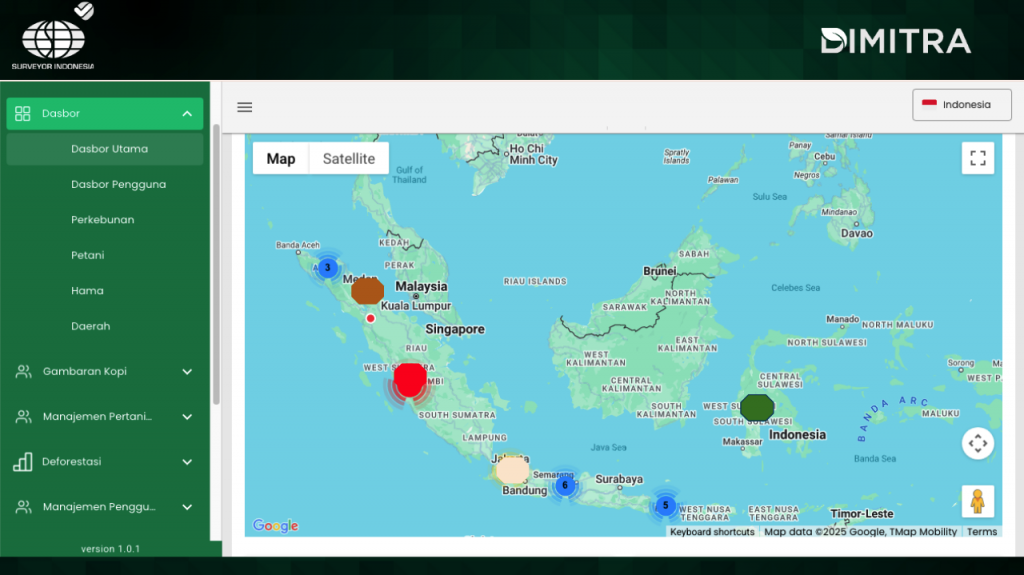
Fitur-Fitur Web Admin:
Saksikan video panduan unggah massal untuk aplikasi Dimitra! Pelajari cara mudah memasukkan data pengguna dengan benar, termasuk format nomor ponsel dan pembaruan detail profil. Optimalkan ketertelusuran Anda! #Dimitra #Traceability.
Baca juga dokumen dibawah ini.⬇️
1. L Laporan Dasbor (“Dashboard Report”)
Dasbor utama ini berisi informasi tentang lokasi, kebun dan petani baik dalam teks maupun gambar.
2. Peran Dan Ijin Pengguna (“User Roles And Permissions”)
Pengaturan peran pengguna & modul aplikasi: Ubah peran pengguna (misal: petani ke buying station) di User Management > User page > Edit & Update. Atur fitur (grafik, laporan) yang muncul di aplikasi sesuai peran via Membership Plan.
3. Cara Membuat Kunci Aktifasi (“How To Create Activation Key
Kelola akses layanan Dimitra dengan Activation Keys. Aktivasikan pengguna satu per satu (manual) atau sekaligus (massal) dengan QR. Untuk aktivasi massal, siapkan file XLS data petani (nama, nomor ponsel, lokasi kebun). Status kunci aktivasi terpantau di halaman “activation keys”. Cepat & efisien!
4. Mengelola Pengaturan Aplikasi dan Admin
Tutorial video ini akan mengajarkan Anda cara mengelola pengaturan global panel admin dan aplikasi seluler
5. Cara Membuat Pengguna Admin (Creating Admin Users)
Membuat dan Melihat daftar petani yang terdaftar.
Daftar petani dapat diunduh.
Penyuluh digital, bisa membantu petani melakukan registrasi. Untuk itu, penyuluh harus menandai bahwa ybs (sebagai pengisi) “Bukan Petani” (” I am not a farmer”).
Pelajari cara mengonfigurasi pengaturan panel admin
7. Membuat Peternakan Unggahan Individu dan Massal (creating individual and multiple farms)
Menambahkan kebun (single atau bulk). Penambahan tunggal dilakukan manual, sedangkan bulk dilakukan melalui file oleh web-admin. Dapat ditentukan jenis produksi: organik atau konvensional.
Penting: Jangan lupa menginformasikan status legal kepemilikan lahan (SHM, e-STDB).
8. Pengaturan pernyataan uji tuntas (“Due Diligence Settings”)
Video ini menjelaskan cara mengonfigurasi pengaturan pernyataan uji tuntas Anda
9. Cara membuat operator (“How to create an operator”)
Video ini menunjukkan cara mendaftarkan operator di sistem Anda
10. Cara Membuat Dokumen Uji Tuntas (“How To Create A Due Dilligence Statement”)
Sebelum mencetak dokumen ini, pastikan data yang dimasukkan sudah benar dan bisa dipertanggung jawabkan. Sebagai pelaku rantai pasok ekspor kopi /kakao, anda sepenuhnya bertanggung-jawab atas kebenaran data yang dimasukkan kedalam sistem.
Untuk contoh laporan, iihat halaman 6 dokumen dibawah. ⬇️
10.1 Membuat Dokumen Uji Tuntas EUDR: Lima Langkah Terintegrasi (+EU).
Video ini menjelaskan lima langkah mudah untuk membuat Dokumen Uji Tuntas (Due Diligence Document) EUDR, termasuk jika perusahaan anda di negara EU. Ini yang perlu Anda siapkan:
- Company ID: Identitas perusahaan Anda.
- Status Pengisi: Apakah Anda operator atau pemasok yang mengisi data.
- Negara Asal Pengiriman: Penting untuk penilaian deforestasi.
- Nomor Referensi Internal: Misalnya, nomor PO (Purchase Order) Anda.
- Setelah data ini dimasukkan, sistem EU akan otomatis memberikan nomor referensi EUDR. Nomor ini wajib Anda miliki saat proses custom clearance.
Pastikan Anda memahami setiap langkah ini dengan cermat!
11. Mengelola Pertanyaan yang Sering Diajukan
Anda dapat menambahkan pertanyaan dan jawaban yang sering diajukan agar pengguna dapat melihatnya di aplikasi seluler
Referensi lain:
Bulk Upload: Penjelasan Singkat
Ini adalah versi pendek bulk upload.
Deforestasi: Desa Karansi, Tanzania, Afrika.
Contoh pembuatan laporan deforestasi di desa Karansi, Tanzania, di dataran tinggi gunung Kilimanjaro.
Evaluasi Kecocokan Lahan (“Land Suitability and Score Card”)
Seyogyanya, setiap upaya pertanian bisa dimulai dengan mengecek kesehatan /kecocokan lahan dengan tujuan pertanian yang direncanakan. Video ini menjelaskan bagaimana aplikasi Dimitra membantu petani mengenali aset mereka yang paling berharga.